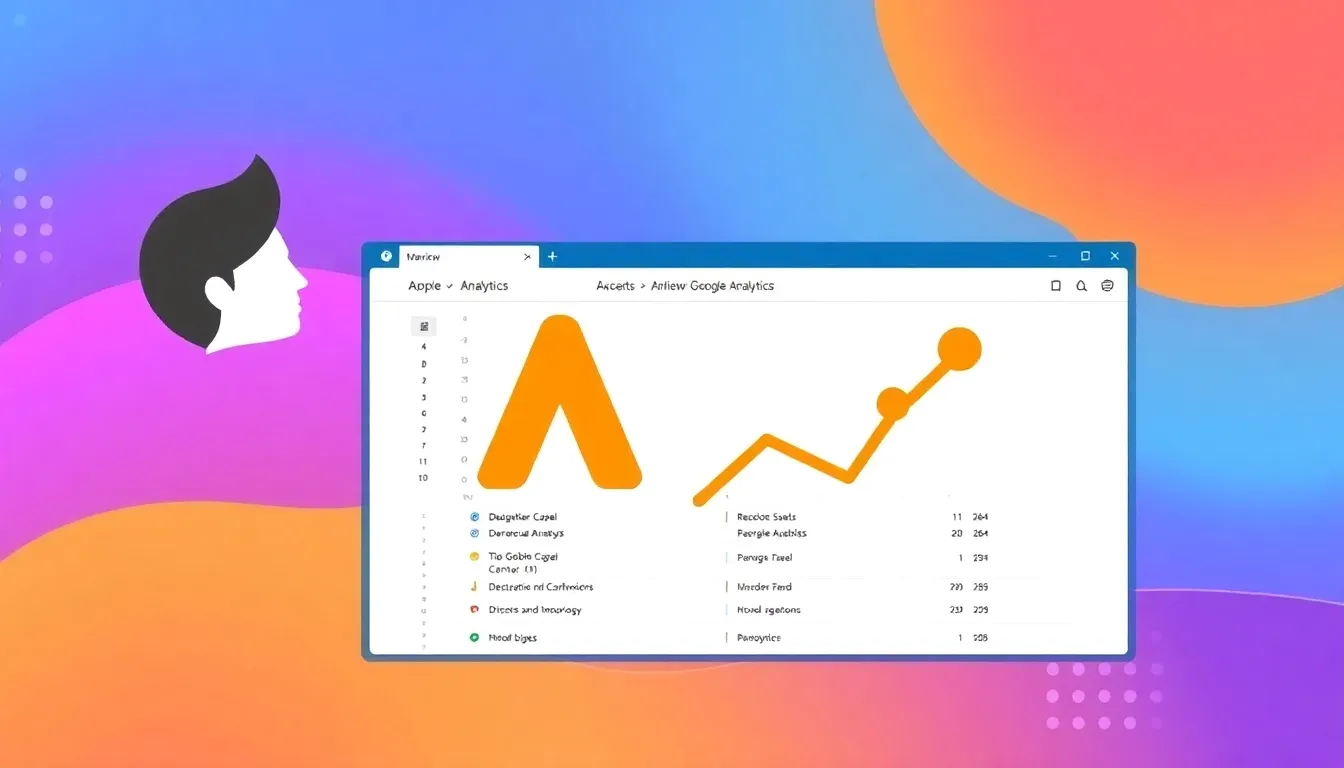Actualizado: 17 de junio de 2025
DebugView es una herramienta valiosa en Google Analytics 4 (GA4) que permite a los usuarios analizar los datos de tráfico en tiempo real de una manera más detallada y precisa en comparación con su predecesor, Google Analytics 3 (Universal Analytics). Sin embargo, es común que los usuarios se encuentren con problemas de funcionamiento, como la incapacidad de ver datos en tiempo real desde sus propios dispositivos. Si te encuentras en esta situación, no te preocupes. Aquí te presento una serie de soluciones que podrían ayudarte a resolver este inconveniente.
¿Qué es DebugView y por qué es importante?
DebugView es una función en GA4 que ofrece una visualización en tiempo real de los datos de eventos y usuarios. Permite a los analistas y desarrolladores verificar si los eventos se están registrando correctamente y si los parámetros de seguimiento están configurados adecuadamente. Esta herramienta es crucial para los usuarios que desean optimizar sus configuraciones de seguimiento y asegurar que la información recopilada es precisa y relevante.
Además, DebugView se ha diseñado para ser más intuitivo que las versiones anteriores, facilitando el proceso de depuración. Sin embargo, su correcto funcionamiento depende de varios factores, y es normal enfrentarse a desafíos técnicos en este camino.
Causas comunes de problemas en DebugView
Los problemas con DebugView pueden originarse por diversas razones. Aquí hay un resumen de los problemas más comunes que pueden impedir que veas tus datos en tiempo real:
- Parámetro de modo de depuración no establecido: Es esencial que el parámetro de modo de depuración esté correctamente configurado.
- Filtros activos: Los filtros en GA4 pueden limitar la visibilidad de los datos.
- Extensiones del navegador: Algunas extensiones pueden bloquear el envío de datos a GA4.
- Problemas de configuración de Google Tag Manager: La configuración incorrecta de GTM puede interferir con la recopilación de datos.
Parámetro de modo de depuración no establecido
Uno de los motivos más frecuentes por los que DebugView no funciona es que el parámetro de modo de depuración no esté configurado correctamente. Para que los datos aparezcan en DebugView, es necesario que se envíen con el parámetro ep.debug_mode o _dbg. Hay varias formas de asegurarte de que esto esté habilitado:
- Utilizando la extensión de Chrome GA Debugger.
- Activando el modo de vista previa en Google Tag Manager mientras realizas las pruebas.
- Enviando el parámetro debug_mode manualmente junto con tus eventos.
Para verificar si el parámetro está realmente incluido en las solicitudes, puedes utilizar las herramientas de desarrollador en tu navegador. En Chrome, dirígete a Herramientas > Más herramientas > Herramientas para desarrolladores, y bajo la pestaña Red, busca “collect?v=2”. Si no ves el parámetro, asegúrate de seguir uno de los métodos mencionados anteriormente.
Verificación de filtros activos
Google Analytics 4 ofrece una funcionalidad básica de filtrado que puede interferir con los datos que ves en DebugView. Existen dos tipos de filtros que pueden afectar la recopilación de datos:
- Tráfico interno: Si tienes configurado un filtro para excluir tráfico interno basado en direcciones IP, esto puede hacer que no veas tus propios eventos en DebugView.
- Tráfico de desarrollador: Este tipo de tráfico se excluye de los informes regulares si el parámetro de modo de depuración está activo, pero aparecerá en DebugView.
Es importante revisar la configuración de filtros en Admin > Configuración de datos > Filtros y asegurarte de que los filtros activos no estén limitando la información que puedes ver.
Las extensiones del navegador pueden ser una fuente significativa de problemas. Algunas herramientas, como los bloqueadores de anuncios o extensiones específicas de «no seguimiento», pueden impedir que Google Analytics recopile datos correctamente. Esto significa que podrías no ver tus dispositivos en DebugView aunque todo esté configurado correctamente.
Para solucionar esto, intenta desactivar las extensiones temporalmente y verifica si los datos comienzan a aparecer. Si esto resuelve el problema, puedes reactivar las extensiones una por una para identificar cuál está causando la interferencia.
Además, revisa la configuración de las herramientas para desarrolladores y asegúrate de que no hayas bloqueado accidentalmente solicitudes a Google Analytics.
Problemas con Google Tag Manager
Si utilizas Google Tag Manager para implementar GA4, es posible que también enfrentes problemas de configuración que afectan la recopilación de datos. Asegúrate de que GTM esté configurado correctamente y que no haya bloqueadores o extensiones que interfieran con su funcionamiento.
Revisa las solicitudes para gtm.js utilizando las herramientas de desarrollador. Si esta solicitud está bloqueada, puede ser la causa de que no veas datos en DebugView. Considera probar con un navegador diferente, como Firefox, que pueda manejar mejor las configuraciones de seguridad de las extensiones.
El uso de navegadores con configuraciones de seguridad estrictas, como Brave, puede dificultar el acceso a DebugView. Este navegador bloquea Google Analytics por defecto, lo que significa que no verás tus eventos en la vista de depuración. Para evitar este problema, utiliza navegadores más convencionales para realizar tus pruebas.
Retrasos en la visualización de datos
A veces, puedes experimentar retrasos en la visualización de eventos en DebugView. Este fenómeno no es inusual, especialmente al crear una nueva propiedad en GA4. En ocasiones, puede tardar varias horas en que los eventos se reflejen correctamente en la vista de depuración.
Si te enfrentas a este problema, lo mejor es ser paciente y esperar a que se actualicen los datos. Esto puede ser frustrante, pero a veces es un obstáculo inevitable en el proceso de depuración.
Errores y bugs en la interfaz
A pesar de las mejoras en GA4, DebugView puede presentar errores ocasionales. Es posible que, al acceder a la herramienta, veas que no hay dispositivos listados, a pesar de que sabes que se están enviando datos. Estos errores pueden ser temporales y a menudo se resuelven solos tras un período de espera.
Si notas que los datos no aparecen, intenta refrescar la vista o incluso acceder nuevamente al día siguiente, ya que estos problemas técnicos a veces son resueltos automáticamente por el sistema.
Uso de etiquetado del lado del servidor
Si has implementado el etiquetado del lado del servidor en tu configuración de GA4, debes tener en cuenta que el DebugView puede no funcionar como se espera. Esto se debe a que las solicitudes se envían primero a un punto final personalizado, lo que impide que la extensión de depuración reconozca que se trata de una solicitud de GA.
Para resolver esto, puedes enviar manualmente el parámetro debug_mode o asegurarte de que el modo de vista previa de Google Tag Manager esté habilitado mientras realizas pruebas. Esto ayudará a que los datos se reflejen en DebugView.
Política de seguridad de contenido
Una Política de Seguridad de Contenido (CSP) puede bloquear las solicitudes de Google Analytics. Si tu sitio web tiene una CSP activa, verifica si hay errores en la consola del navegador relacionados con el bloqueo de solicitudes a google-analytics.com. En caso de que encuentres estos errores, será necesario que tu equipo de desarrollo ajuste la CSP para permitir estas conexiones.
Actualiza la CSP para incluir *.google-analytics.com y *.analytics.google.com en las instrucciones de “connect-src” y “img-src” para asegurar un funcionamiento correcto de GA4.
El consentimiento de cookies puede ser otra complicación. Si tu sitio web tiene una ventana emergente de consentimiento y los usuarios no aceptan las cookies, el código de seguimiento de GA4 no se activará. Esto significa que DebugView no registrará ninguna actividad.
Si utilizas Google Consent Mode, asegúrate de que el código de seguimiento esté configurado para funcionar dentro de las restricciones de consentimiento. Puede ser útil revisar la configuración de consentimiento para asegurarte de que no esté bloqueando el seguimiento.
Cierre de sesión en el panel de administración de WordPress
Algunos usuarios han informado que cerrar sesión en el panel de administración de WordPress ayuda a resolver problemas con DebugView. Si estás utilizando WordPress, vale la pena intentarlo para ver si esto tiene un impacto en la visualización de tus datos.
Seleccionar el dispositivo correcto
Asegúrate de que estás observando los datos del dispositivo correcto en DebugView. Si más de una persona tiene habilitado el modo de depuración, puede que estés viendo datos de otro dispositivo. Verifica la lista de dispositivos en la esquina superior izquierda de la vista de depuración para asegurarte de que estás revisando la información correcta.
Migración automática desde Universal Analytics
Algunos usuarios han tenido problemas tras la migración automática de propiedades desde Universal Analytics a GA4. En ocasiones, esto puede resultar en configuraciones de código que interfieren con la recopilación de datos en tiempo real. Si has migrado recientemente, considera revisar y ajustar tu implementación para asegurarte de que todo esté configurado correctamente.
Si has probado varias soluciones sin éxito, intenta reiniciar completamente tu navegador. Esto implica cerrarlo por completo, no solo una ventana, y luego abrirlo nuevamente. A veces, un simple reinicio puede resolver problemas temporales.
Si DebugView sigue sin funcionar, prueba a limpiar la caché y las cookies del navegador. Los pasos para hacerlo pueden variar según el navegador que utilices, así que busca instrucciones específicas para tu navegador. Esto puede ayudar a eliminar datos corruptos que puedan estar interfiriendo con la funcionalidad de GA4.
Verificar la propiedad correcta de GA4
Asegúrate de que estás enviando datos a la propiedad correcta de GA4. Esto puede parecer obvio, pero es crucial verificar que el ID de medición en tu código de seguimiento coincida con la propiedad en Google Analytics. Si hay alguna discrepancia, los datos no aparecerán en DebugView.
Desactivación de Google Analytics
En algunos casos raros, puede haber un código en la fuente de tu página que desactive Google Analytics. Para verificar esto, busca en el código fuente de tu página la línea que contenga window[‘ga-disable-GA_MEASUREMENT_ID’] = true;. Si encuentras esta línea, significa que Google Analytics está desactivado. Trabaja con tu desarrollador para eliminar esta línea de código y restaurar la funcionalidad de seguimiento.
DebugView en Google Analytics 4 puede presentar desafíos, pero con estas estrategias y soluciones, deberías ser capaz de resolver la mayoría de los problemas que impiden la visualización de tus datos en tiempo real. Si tienes más ideas o soluciones, no dudes en compartirlas en los comentarios para ayudar a otros usuarios que puedan enfrentar los mismos inconvenientes.